
Một số phần mềm chuyển đổi giữa Word và PDF
lượt xem 24
download
 Download
Vui lòng tải xuống để xem tài liệu đầy đủ
Download
Vui lòng tải xuống để xem tài liệu đầy đủ
Free PDF to Word Doc Converter là phần mềm giúp chuyển đổi các file PDF sang file DOC. Nhờ vậy, các bạn có thể chỉnh sửa nội dung thông tin trong file PDF như text, hình ảnh mà vẫn giữ được bố cục tài liệu. Thao tác đơn giản, dễ dàng, nhanh chóng
Bình luận(0) Đăng nhập để gửi bình luận!
Nội dung Text: Một số phần mềm chuyển đổi giữa Word và PDF
- Một số phần mềm (miễn phí) chuyển đổi giữa Word và PDF lambamblog Uncategorized pdf, Pdf sang word, phần mềm chuyển đổi Word và PDF, word sang pdf Để lại phản hồi Free PDF to Word Doc Converter – Phần mềm miễn phí chuyển đổi định dạng PDF sang DOC Nằm trong danh sách những phần mềm miễn phí được yêu thích nhất năm 2008, Free PDF to Word Doc Converter là phần mềm giúp chuyển đổi các file PDF sang file DOC. Nhờ vậy, các bạn có thể chỉnh sửa nội dung thông tin trong file PDF như text, hình ảnh mà vẫn giữ được bố cục tài liệu. Thao tác đơn giản, dễ dàng, nhanh chóng và điều hay nhất nữa là “Đây là phần mềm hoàn toàn miễn phí!” Hướng dẫn sử dụng: 1. Tải chương trình về từ địa chỉ: http://www.hellopdf.com/download.php (dung lượng: 1.07Mb) Sau khi cài đặt, kích hoạt chương trình bạn sẽ thấy giao diện như sau: Kích vào nút Browser bên phần “Select PDF file for conversion” để mở file PDF bạn muốn chuyển đổi. Sau khi chỉ đường dẫn tới file PDF đó và chọn Open thì lập tức bên “Output Doc file” sẽ xuất hiện đường dẫn xuất ra file Doc kết quả. Theo mặc định sẽ là cùng thư mục với file PDF nguồn. Bạn có thể thay đổi đích, nơi chứa file Doc được xuất ra bằng cách kích vào nút Browser bên phần “Output Doc file” để thay đổi đường dẫn đích. 1
- Phần General Options có những tùy chọn: + All pages: Chuyển đổi tất cả các trang trong file PDF sang file DOC + Page Number: Tùy chọn này cho phép chuyển đổi 1 vài trang PDF mà bạn muốn sang file DOC. Ví dụ bạn chỉ muốn trích xuất từ trang số 2 đến trang 9 của file PDF thì bạn điền vào 2 ô text box là 2 và 9. + Retains Shapes and Images: Giữ nguyên cấu trúc và hình ảnh từ file PDF. Nếu bạn không kích vào lựa chọn này thì chỉ có text được chuyển đổi sang. + Uses Text-box: Sử dụng textbox bên ngoài text của mỗi dòng trong văn bản Word được chuyển đổi. Sử dụng tùy chọn này để giúp giữ định dạng của file DOC gần với định dạng file PDF nhất, đặc biệt hữu ích trong tình huống file PDF gốc có định dạng phức tạp. + Default Font: Font chữ mặc định ở bản Word được chuyển đổi. Bạn chỉ có 2 tùy chọn là font Time New Roman và font Arial. Ngoài ra, những tùy chọn “Open Document for editing after conversion”: mở file Doc kết quả ngay sau khi quá trình chuyển đổi hoàn thành. Phần “Doc Reader” để bạn lựa chọn chương trình phần mềm để mở file Doc (MS Word, WordPad). 2
- Sau khi bạn tải về và sử dụng chương trình 2 lần, hộp thoại “Just-for-once registration code” sẽ xuất hiện nhắc nhở bạn hay đăng ký 1 lần và lấy code điền vào phần Enter Code phía dưới. Sau đó kích vào nút Continue để tiếp tục sử dụng chương trình. Để lấy mã số đăng ký, bạn kích vào nút “Get Free Code” ở hộp thoại hiện ra, địa chỉ http://www.hellopdf.com/register.php sẽ được trỏ tới, và ở đây, bạn sẽ chỉ phải trả lời một câu hỏi thường rất đơn giản ở phần Question và điền câu trả lời vào phần Answer 3
- Sau khi điền câu trả lời, kích vào nút “Get my Free Code”, trang web hiện ra sẽ cung cấp cho bạn mã số đăng ký để tiếp tục sử dụng chương trình. Lưu ý: + Chương trình Free PDF to Word Doc Converter không thể chuyển đổi những file PDF mà có mật mã bảo vệ. Trong tình huống này, bạn cần phải sử dụng phần mềm PDF Password Recovery để loại bỏ mật khẩu của file PDF trước khi tiến hành chuyển đổi. + Chương trình cho bạn dùng miễn phí, tuy nhiên bạn liên tục phải thực hiện lại những bước đăng ký lấy mã số đăng ký miễn phí để dùng tiếp. Nếu bạn muốn sử dụng và không bao giờ phải quan tâm đến việc bị hỏi mã số đăng ký dùng tiếp nữa thì phải chi 15$ cho bản quyền sử dụng trọn đời phần mềm này. 4
- Ánh Dương (Xã hội thông tin) ——— doPDF7.1 Chuyển đổi PDF miễn phí Miễn phí, Gọn nhẹ, Đơn giản. doPDF là phần mềm chuyển đổi PDF miẽn phí để sử dụng cho cả cá nhân và thương mại. Sử dụng doPDF bạn có thể tạo ra tệp PDF bằng cách lựa chọn lệnh “Print” từ bất kỳ một ứng dụng nào. Chỉ với một “Click” bạn có thể chuyển đổi những tài liệu của bạn như Microsoft Excel, Word, PowerPoint hoặc những email và những địa chỉ website yêu thích của bạn sang PDF. Download: http://www.software112.com/products/dopdf-free-pdf-converter+quick- download.html Chuyển đổi PDF doPDF7.1 được cài đặt như là một máy in ảo PDF, vì vậy khi cài đặt thành công sẽ xuất hiện trong danh sách Printers and Faxes của bạn. Để chuyển đổi sang PDF, bạn chỉ việc in tài liệu thông qua doPDF, một chương trình chuyển đổi PDF miễn phí. Mở một tài liệu (với Microsoft Word, WordPad, Notepad hoặc bất kỳ phần mềm nào khác), lựa chọn Print và chọn doPDF. Khi hoàn tất, nó sẽ hỏi bạn nơi để lưu các tập tin PDF, các tập tin PDF sẽ tự động được mở bởi một chương trình xem PDF mặc định của bạn. Ảnh chụp dưới đây cho thấy các bước dễ dàng để tạo ra một tệp PDFtừ Microsoft Word (word to pdf): 5
- Những lợi ích chính cho việc sử dụng phần mềm chuyển đổi PDF miễn phí này: • Hoàn toàn miễn phí – Bộ chuyển đổi PDF miễn phí cho cả thương mại và cá nhân sử dụng. • Hỗ trợ 32-bit và 64-bit - Có thể cài đặt được trên cả hệ điều hành Windows 32-bit và 64-bit. • Không GhostScript – Không yêu cầu một chương trình thứ ba để tạo ra tệp PDF như GhostScript hoặc .NET Framework. Điều này làm cho việc cài đặt sẽ vô cùng nhỏ so với các chương trình chuyển đổi PDF miễn phí khác. • Tùy biến độ phân giải – Bạn có thể lựa chọn độ phân giải từ 72 dpi đến 2400 dpi. • Xác định sẵn/Tùy chỉnh kích thước trang – Chọn kích thước trang mặc định (Letter, Legal, A4, A5, A6, …) hoặc nhập vào kích thước riêng của bạn. • Tìm kiếm các tệp PDF – Bạn có thể tìm kiếm nội dung bên trong tệp PDF được tạo ra (và các công cụ tìm kiếm cũng sẽ chỉ tìm các từ ở trang PDF). • Đa ngôn ngữ – Lựa chọn ngôn ngữ sử dụng từ hơn 20 ngôn ngữ được hỗ trợ (credits.) • Bảo bệ hành tinh của bạn – Thay bằng việc bạn phải sử dụng giấy để in tài liệu, tại sao không tạo ra tệp PDF để tiết kiệm những cây xanh nhằm bảo vệ hành tinh? 6
- • Dung lượng nhỏ – So với những chương trình chuyển đổi PDF miễn phí khác, doPDF sử dụng rất ít bộ nhớ hoặc tài nguyên CPU của bạn khi thực hiện việc chuyển đổi sang PDF. doPDF là một chương trình tạo ra tệp PDF miễn phí, nó không phải là một chương trình để xem tệp PDF. Để xem được những tệp PDF, bạn cần có chương trình miễn phí Adobe Reader. Chuyển đổi PDF doPDF7.1 được cài đặt như là một máy in ảo PDF, vì vậy khi cài đặt thành công sẽ xuất hiện trong danh sách Printers and Faxes của bạn. Để chuyển đổi sang PDF, bạn chỉ việc in tài liệu thông qua doPDF, một chương trình chuyển đổi PDF miễn phí. Mở một tài liệu (với Microsoft Word, WordPad, Notepad hoặc bất kỳ phần mềm nào khác), lựa chọn Print và chọn doPDF. Khi hoàn tất, nó sẽ hỏi bạn nơi để lưu các tập tin PDF, các tập tin PDF sẽ tự động được mở bởi một chương trình xem PDF mặc định của bạn. Ảnh chụp dưới đây cho thấy các bước dễ dàng để tạo ra một tệp PDFtừ Microsoft Word (word to pdf): Những lợi ích chính cho việc sử dụng phần mềm chuyển đổi PDF miễn phí này: • Hoàn toàn miễn phí – Bộ chuyển đổi PDF miễn phí cho cả thương mại và cá nhân sử dụng. • Hỗ trợ 32-bit và 64-bit - Có thể cài đặt được trên cả hệ điều hành Windows 32-bit và 64-bit. • Không GhostScript – Không yêu cầu một chương trình thứ ba để tạo ra tệp PDF như GhostScript hoặc .NET Framework. Điều này làm cho việc cài 7
- đặt sẽ vô cùng nhỏ so với các chương trình chuyển đổi PDF miễn phí khác. • Tùy biến độ phân giải – Bạn có thể lựa chọn độ phân giải từ 72 dpi đến 2400 dpi. • Xác định sẵn/Tùy chỉnh kích thước trang – Chọn kích thước trang mặc định (Letter, Legal, A4, A5, A6, …) hoặc nhập vào kích thước riêng của bạn. • Tìm kiếm các tệp PDF – Bạn có thể tìm kiếm nội dung bên trong tệp PDF được tạo ra (và các công cụ tìm kiếm cũng sẽ chỉ tìm các từ ở trang PDF). • Đa ngôn ngữ – Lựa chọn ngôn ngữ sử dụng từ hơn 20 ngôn ngữ được hỗ trợ (credits.) • Bảo bệ hành tinh của bạn – Thay bằng việc bạn phải sử dụng giấy để in tài liệu, tại sao không tạo ra tệp PDF để tiết kiệm những cây xanh nhằm bảo vệ hành tinh? • Dung lượng nhỏ – So với những chương trình chuyển đổi PDF miễn phí khác, doPDF sử dụng rất ít bộ nhớ hoặc tài nguyên CPU của bạn khi thực hiện việc chuyển đổi sang PDF. doPDF là một chương trình tạo ra tệp PDF miễn phí, nó không phải là một chương trình để xem tệp PDF. Để xem được những tệp PDF, bạn cần có chương trình miễn phí Adobe Reader. Theo Dopdf.com * PDF là định dạng tập tin văn bản rất hữu ích để lưu trữ và chia sẻ, nhưng có nhược điểm là không th ể chỉnh sửa. Do đó ta phải chuyển đổi sang định dạng Word để chỉnh sửa. Bạn chỉ cần ghé thăm và sử dụng công cụ trực tuyến PDF UNdo là có thể đạt được mong muốn. Rất dễ sử dụng, có thể dùng trên bất cứ máy tính nào, không yêu cầu đăng ký tài khoản, chỉ với 3 cú nh ấp chuột là có thể chuyển đổi được tập tin PDF sang định dạng Word một cách nhanh chóng, đó là những ưu điểm đáng chú ý của PDF UNdo. Sau khi trang web trả về tập tin Word, bạn có thể chỉnh sửa lại như thông thường trên ứng dụng Microsoft Word hoặc Open Office. Download tại: http://www.pdf-creator.us/ 8
- Theo Tuoitre Some PDF to Word Converter Some PDF to Word Converter có thể giúp bạn chuyển đổi các file định dạng PDF thành file Word, nh ờ đó bạn có thể chỉnh sửa và sử dụng lại nội dung của file PDF này. Sử dụng Some PDF to Word Converter, bạn có thể giữ nguyên được layout, chữ, hình ảnh, các bản vẽ vector của file PDF. Download: http://www.download.com.vn/download/get-soft.aspx Theo rilwis.tk Free PDF to Word Doc Converter 1.1 9
- FPDC có các tính năng sau: + Hỗ trợ các định dạng Adobe PDF từ 1.0-1.6. + Chuyển từ PDF sang Word và giữ nguyên được sự trình bày như trong file PDF gốc. + Trích xuất cả các file đồ họa, hình ảnh từ PDF sang Word ch ứ không chỉ thu ần túy chuy ển các ký t ự… Download: http://www.download.com.vn/download/get-soft.aspx Chuyển đổi file Word sang Pdf miễn phí Chuyển đổi hàng trăm cửa sổ in tài liệu, EZ Word Pdf Converter là agreat công cụ cho phép người dùng chuyển đổi tài liệu vào các file pdf (nh ư là mặc định định dạng, như văn bản định dạng) tài liệu. Chuyển đổi có thể được sử dụng như là một nhà văn PDF hoặc tạo PDF từ nhiều ứng dụng ngay khi nó hỗ trợ in ấn. EZ Word Pdf Converter hỗ trợ một cách, nhanh, giá cả ph ải chăng để tạo ra các tài li ệu có ch ất l ượng chuyên nghiệp trong các định dạng file PDF phổ biến. -Dễ của nó sử dụng giao di ện duy nh ất cho phép b ạn tạo tập tin PDF bằng cách nhấn vào “Convert” button. Chuyển đổi này bao gồm PDF chọn khác nh ư Top, Bottom etc. It chính xác giữ nguyên cách bố trí của file tài liệu gốc. Dưới đây là một số tính năng chính của “EZ Word Pdf Converter”: * Convert Word (doc, docm, docx), rtf sang PDF. Hỗ trợ Command Line. · Ra PDF có hai dạng: dạng mặc định, văn bản định dạng. 10
- · Phân trang Hỗ trợ tập tin để chuyển đổi. Supports người dùng xác định kích thước trang. Hỗ trợ kéo và thả file. · Chọn thư mục toàn bộ để chuyển đổi. · Minh chế biến của các tập tin lớn. Easy to use. Chuyển đổi với một cú nhấp chuột. · Các thiết lập các tùy chọn để cho phép bạn kiểm soát đầu ra tập tin chính xác hơn. Tiết kiệm trong danh sách tập tin nhập khẩu. Tạo PDF với chất lượng tốt cao. • Process chuyển đổi ở tốc độ rất cao. · It automaticly có thể xem lượng file sau khi chuyển đổi. · Cung cấp dịch vụ tốt nhất cho bạn. Yêu cầu: · Microsoft Office · Internet Explorer · Adobe Reader · 733 Mhz ll CPU Pentium hoặc cao hơn; · 128 MB RAM hoặc cao hơn; · 20 MB đĩa cứng trống Hạn chế: · Không thể thiết lập các thông số · Không thể thực hiện chuyển đổi hàng loạt · Nag màn hình Dưới đây là một số tính năng chính của EZ Word Pdf Converter · Chuyển đổi Word (doc, docm, docx), rtf sang PDF. · Hỗ trợ Command Line. 11
- · Kết quả có hai định dạng PDF: mặc định, định dạng văn bản. · Hỗ trợ chuyển trang xác định tập tin của · Hỗ trợ người sử dụng xác định kích thước trang. · Hỗ trợ kéo và thả tập tin. · Select toàn bộ các thư mục để chuyển đổi. · Xử lý các tập tin lớn một cách thông minh. · Dễ sử dụng. Chuyển đổi với một cái nhập chuột. · Xem thêm thiết lập các tùy chọn để cho phép bạn kiểm soát các tập tin kết qu ả chính xác h ơn. · Lưu các tập tin trong nhập vào danh sách. · Tạo tập tin PDF với chất lượng cao. · Quá trình chuyển đổi ở tốc độ rất cao. · Nó có thể tự động xem các sản phẩm đầu ra sau khi chuyển đổi. · Cung cấp dịch vụ tốt nhất cho bạn. Yêu cầu: · Microsoft Office · Trình duyệt Internet Explorer · Adobe Reader · 733 Mhz CPU Pentium II hoặc cao hơn; · Bộ nhớ RAM 128 MB hoặc cao hơn; · Còn trống 20 MB dung lượng ổ cứng Đây là phần mềm miễn phí, tuy vậy bạn không chuyển đổi một lúc nhiều tập tin, nh ưng rất tốt s ử dụng Download:http://www.officeconvert.com/downloa…erter-free.exe (vn-zoom.com) Chuyển file word sang Pdf Sau khi cài đặt phần mềm vào máy, phần mềm sẽ tạo ra một máy in “ảo”, bạn có thể ch ọn nó khi in đ ể chuyền đổi file word của mình sang PDF 12
- 1. PrimoPDF : Trước khi phần mềm này bạn cần phải có Microsoft.NET 2.0 Framework 2. PDFCreater Lưu ý: Bạn chỉ sử dụng được chức năng của các phần mềm này khi bạn bấm “Print” trong ch ương trình Word, khi đó sẽ xuất hiện một khung hội thoại để bạn chọn máy in đã được cài đặt trong máy. Bạn hãy chọn máy in PrimoPDF hay PDFCreator trong danh sách các máy in hi ện có. Khi đó các máy in ảo này sẽ chuyển dữ liệu (file word hay bất kỳ tài liệu nào) sang định dạng pdf. vinablog.blogspot.com Ba bước chuyển đổi file PDF sang Word miễn phí bằng PDFtoWord Bạn có các tài liệu có định dạng file PDF, nhưng nay do công việc cần phải chuyển chúng sang file Word, nhưng bạn ch ưa bi ết s ử dụng ch ương trình hay tiện ích nào, bởi hiện nay có rất nhiều phần mềm tiện ích h ỗ trợ chuyển đổi file PDF sang Word nhưng hầu hết là các phần mềm thu phí, giao diện phức tạp và sử dụng tương đối khó khăn. Nhưng giờ đây với dịch vụ chuyển đổi trực tuyến miễn phí tại: PDFtoWord.com bạn có thể dể dàng chuyển đổi các file PDF sang Word một cách dễ dàng và đơn giản mà không c ần ph ải đăng ký thành viên. File PDF sau khi chuyển đổi sang định dạng Word vẫn giữ nguyên định dạng như so với file g ốc. Để chuyển đổi một tập tin PDF sang Word bạn thực hiện như sau: Bước 1: Bạn truy cập vào địa chỉ: http://www.pdftoword.com, sau đó bấm nút Browse torng khung Select PDF to convert để chọn file PDF nguồn cần chuyển đổi sang Word. Bước 2: Tiếp theo trong khung Convert PDF file to bạn kích chọn định dạng file c ần chuyển đ ổi sang là DOC. Ngoài ra trang Web còn hỗ trợ chuyển đổi sang định dạng RTF. Bước 3: Bạn chỉ cần nhập địa chỉ email có thật vào khung Email file to rồi bấm nút Convert để chuy ển đ ổi. Sau khi chuyển đổi xong, bạn chỉ cần truy cập vào địa chỉ email của mình, rồi kích hoạt email do trang Web gửi đến và kích vào link chứa file Word đính kèm để tải về máy tính sử dụng. Ngoài ra ứng dụng Web có chức năng tương tự là http://convertpdftoword.net/Default.aspx Theo Thongtincongnghe 13
- Tổng hợp • Share this: • StumbleUpon • Digg • Gửi phản hồi Your email address will not be published. Required fields are marked * Tên * Thư điện tử * Trang web Phản hồi You may use these HTML tags and attributes: Báo cho bạn khi có người bình luận tiếp theo đề tài này bằng điện thư Notify me of new posts via email. Miệng hố khổng lồ giữa thành phố Guatemala sau mưa bão ‘Hố địa ngục’ tại Guatemala vẫn là bí ẩn 14

CÓ THỂ BẠN MUỐN DOWNLOAD
-

5 phần mềm chuyển PDF sang DOC đáng dùng
 11 p |
11 p |  234
|
234
|  63
63
-

Công nghệ phần mềm - Chương 3: Quản lý dự án
 17 p |
17 p |  170
|
170
|  40
40
-

Tạo mới, xóa, thay đổi dung lượng, gộp hay tách… phân vùng ổ đĩa
 5 p |
5 p |  204
|
204
|  38
38
-

Hướng dẫn sử dụng phần mềm đồ họa Mapinfo - Chương 19
 5 p |
5 p |  168
|
168
|  31
31
-

Bài 7, 8: PHẦN MỀM MÁY TÍNH NHỮNG ỨNG DỤNG CỦA TIN HỌC
 9 p |
9 p |  424
|
424
|  28
28
-

Bài giảng công nghệ phần mềm - Chương 7
 6 p |
6 p |  160
|
160
|  27
27
-

Xử lý video mạnh mẽ với phần mềm chuyên nghiệp với uRex Video Converter
 9 p |
9 p |  146
|
146
|  22
22
-

GIỚI THIỆU PHẦN MỀM GIS gServer
 3 p |
3 p |  159
|
159
|  20
20
-

Một số thủ thuật chỉnh sửa ảnh - Phần 1
 6 p |
6 p |  122
|
122
|  12
12
-

Bài giảng Nhập môn công nghệ phần mềm - Lương Trần Hy Hiến
 874 p |
874 p |  157
|
157
|  11
11
-

Chuyển đổi hàng trăm định dạng file trực tuyến miễn phí
 1 p |
1 p |  117
|
117
|  9
9
-

Bài giảng Tài liệu thực hành Tin học chuyên ngành
 201 p |
201 p |  108
|
108
|  7
7
-

Bài giảng Công nghệ phần mềm: Chương 1 - ThS. Đinh Thị Lương
 40 p |
40 p |  24
|
24
|  6
6
-

Chuyển đổi định dạng Video bằng phần mềm VLC Media Player
 6 p |
6 p |  116
|
116
|  5
5
-

Bài giảng môn Công nghệ phần mềm - Chương 1: Tổng quan về công nghệ phần mềm
 40 p |
40 p |  39
|
39
|  5
5
-

Bài giảng Phân tích hướng đối tượng UML: Bài 9 - Đỗ Thị Mai Hường
 15 p |
15 p |  13
|
13
|  3
3
-
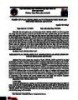
Nghiên cứu VLAN, TRUNK, DHCP, NAT và ứng dụng thực hành Lab trên phần mềm giả lập EVE-NG
 14 p |
14 p |  7
|
7
|  1
1
Chịu trách nhiệm nội dung:
Nguyễn Công Hà - Giám đốc Công ty TNHH TÀI LIỆU TRỰC TUYẾN VI NA
LIÊN HỆ
Địa chỉ: P402, 54A Nơ Trang Long, Phường 14, Q.Bình Thạnh, TP.HCM
Hotline: 093 303 0098
Email: support@tailieu.vn








